El formato contenedor Matroska es muy utilizado al ser un estándar libre que permite incluir en un solo archivo un vídeo con varias pistas de audio y subtítulos. El único problema es que muchos televisores o reproductores de salón no detectan correctamente este sistema y a veces solo podemos acceder a una de las pistas incluida. Por eso, vamos a aprender a usar el programa gratuito Avidemux para modificar el contenido de los vídeos en MKV y eliminar o incluir canales de audio adicionales o subtítulos.
Cómo eliminar pistas de audio
- Una vez instalado y arrancado Avidemux, arrastramos el vídeo en cuestión que queremos modificar a la ventana del programa o lo seleccionamos desde File > Open.
- Accedemos a Audio > Select Track desde el menú superior.
- En este apartado veremos todas las pistas incluidas en el MKV. Si nuestro reproductor no es capaz de detectar varios canales, tendremos que eliminar todos los que no necesitamos deseleccionando el casillero Enable. Cada una de las pistas tiene un número de orden, por lo que antes tendremos que averiguar cual es la que nos interesa desmarcándolas y reproduciendo el vídeo desde el propio programa hasta que escuchemos el idioma deseado.
- Marcaremos el formato contenedor que queremos desde el apartado Output Format en la columna izquierda. Si hemos dejado tan solo una pista de audio sin subtítulos, podemos guardarlo en AVI. Si no, elegiremos el contenedor Mkv Muxer en el menú desplegable.
- Marcamos File > Save y en unos segundos estarán guardados los cambios. Tarda poco tiempo porque no está renderizando vídeo, sino que está añadiendo o quitando elementos en el archivo contenedor.
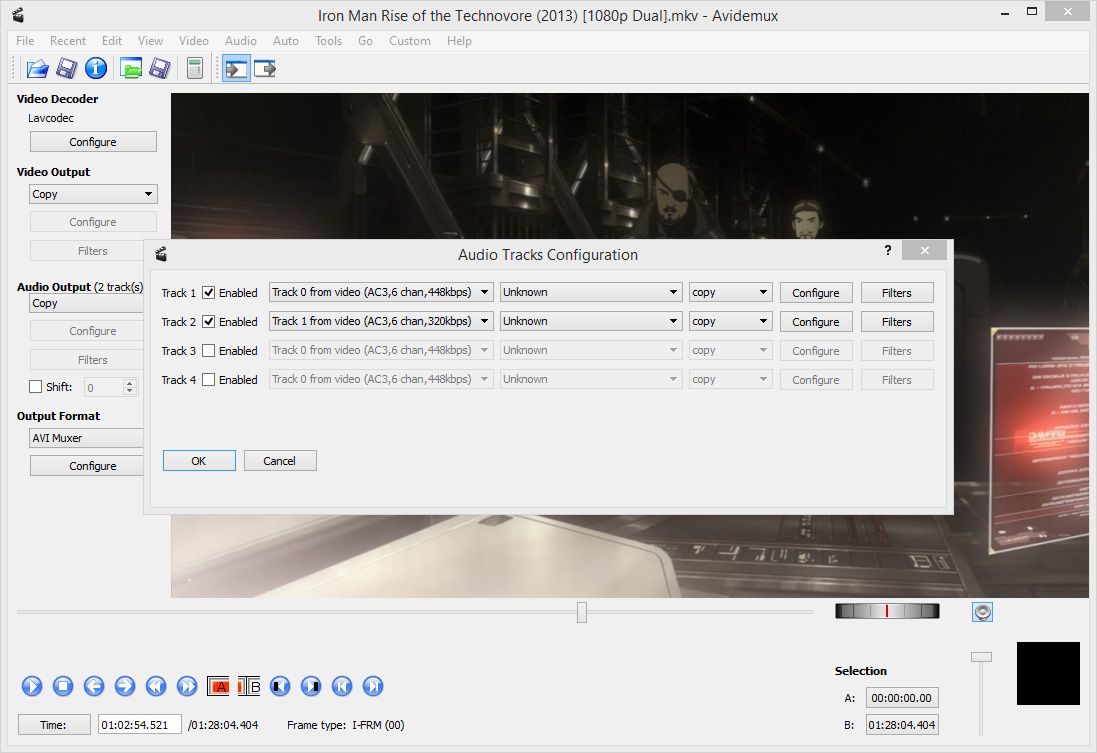
Cómo añadir subtítulos
- Nos vamos al apartado Video > Filters.
- Marcamos la opción Subtitles del menú izquierdo y veremos los subtítulos activos del MKV en caso de existir, pudiendo eliminarlos o cambiarlos de orden.
- Para añadir subtítulos externos tendremos que pinchar en la opción SSA/ASS/SRT, que son los formatos soportados por el programa. Una vez seleccionados a través de la ruta donde se encuentren, pulsaremos en el botón Save Filters de la parte inferior izquierda de la pantalla. También podremos incrustarlos en el vídeo en vez de incluirlos dentro del contenedor por separado.
- Por último, y al igual que en el apartado anterior, elegimos el formato de salida del contenedor y pulsamos en File > Save.
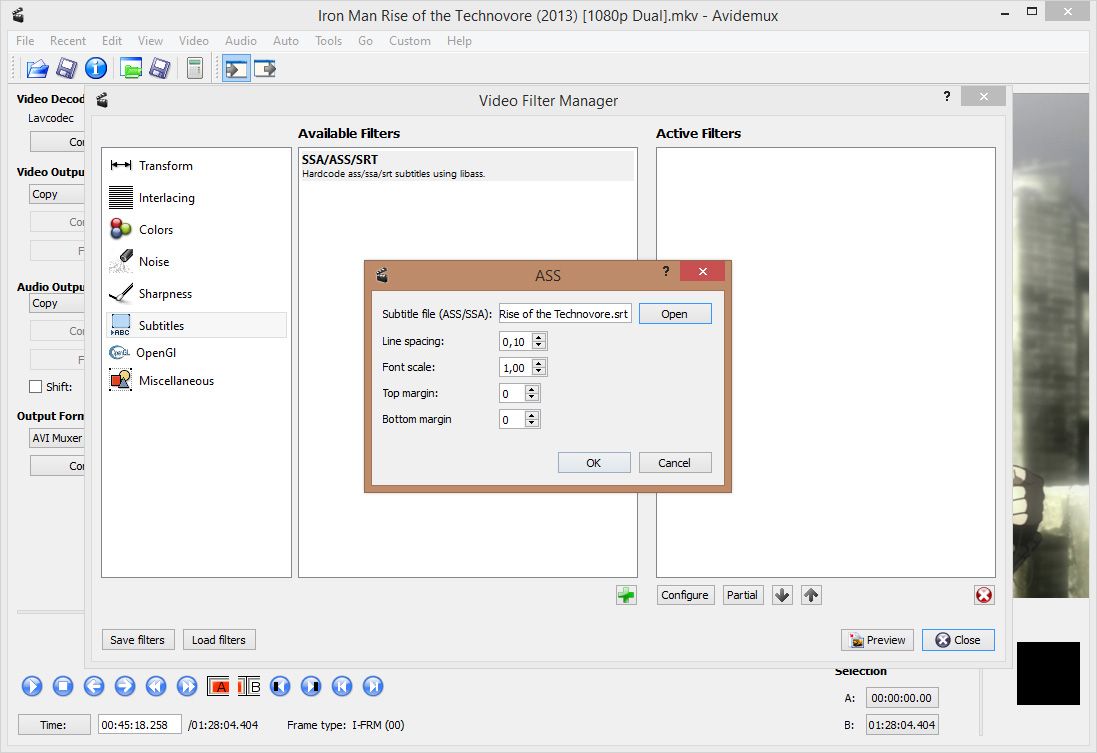
Otras modificaciones
Avidemux permite realizar muchos otros cambios según nuestros intereses. Uno de ellos es la posibilidad de escalar el formato de salida. Muchos vídeos a 1080p no se reproducen correctamente en ciertos reproductores, por lo que una buena solución es rebajarlos a 720p (una resolución de 1280×720), que en muchos casos resulta inapreciable al visionarlos en monitores de poco tamaño.
El programa permite realizar la acción de forma automatizada desde la opción Auto > 720p, donde además tenemos acceso a otros formatos predefinidos que no requerirán meternos a seleccionar opciones de bitrate y codificación que no están al alcance de todos los usuarios.

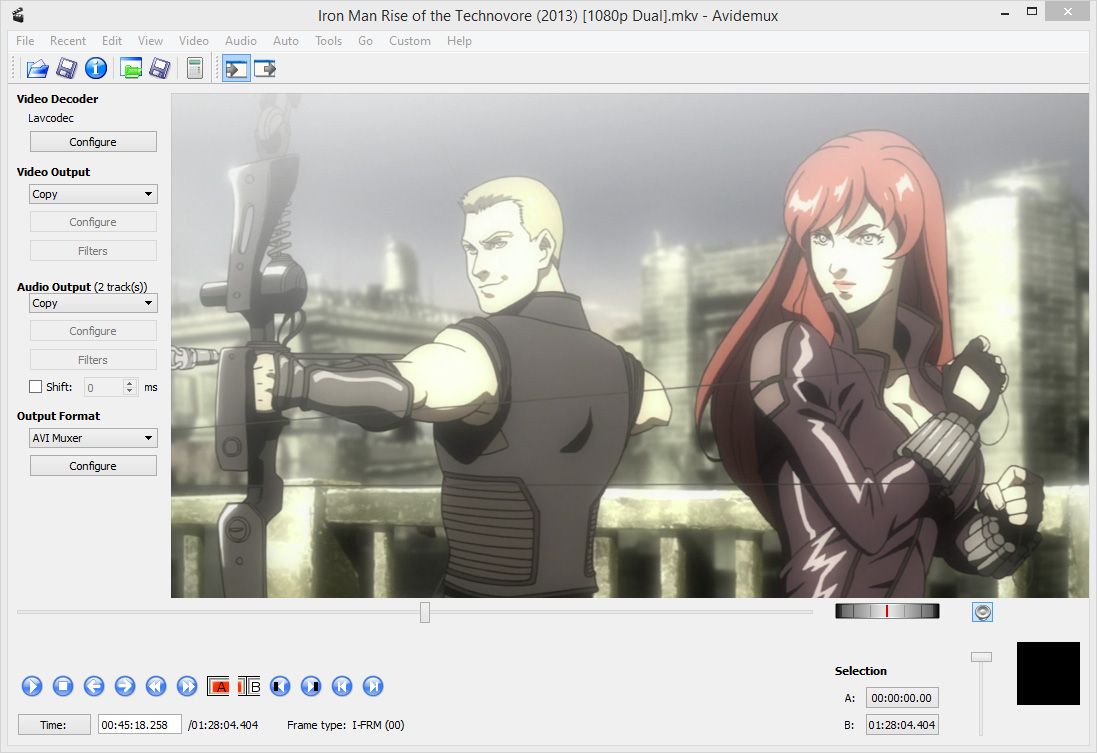
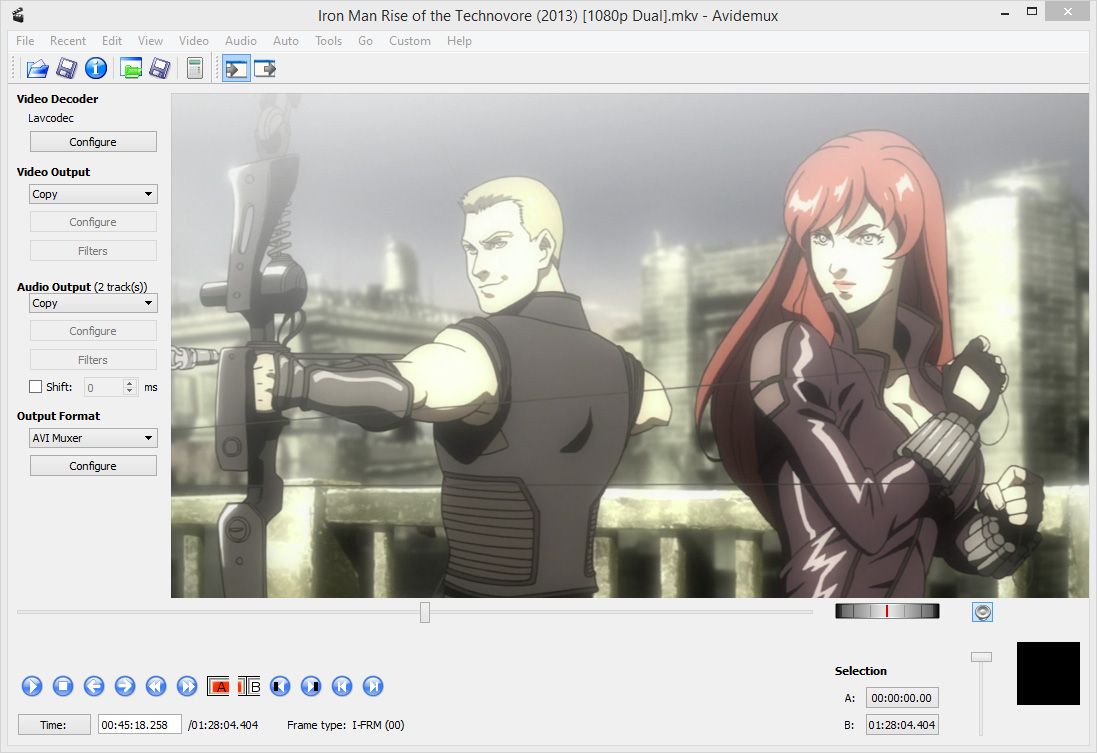





Km.. Se modifik.
No es verdad lo que dice no sirve este programa ademas de que las opciones que marcas no existen en el programa asi que no engañes ala gente porfavor
No sé de qué hablas… El programa funciona perfecto! Muchas gracias por el tutorial, me ayudó a bajarle el peso a un archivo que tenía muchos audios que no me interesaban. :) Fue súper rápido y fácil, muy agradecida!
Todo es correcto como lo muestra el articulo, buen programa.
a ver si usas la version Avidemux 2.4.3 los mkv dan fallos y todos los problemas del mundo.
yo acabo de bajarme esta otra version Avidemux 2.6.8 que creo es la misma bersion de este tutorial pues deja a los mkv sin problemas y seleccionar los audios activos cosa que con el antiguo solo dejaba uno.
This works fine, thanks!
Saque un audio que hacia el mkv mas pesado pero al guardarlo el archivo queda sin subs, sin que los haya sacado yo… Por que?
Finalmente pude editar un mkv de manera simple y rápida, sin perdida de calidad. Gracias!.
Tanto para descargarlo como para utilizarlo, gracias a las explicaciones me ha resultado muy sencillo y facil, la pena es que no puedo ponerlo en español, pero bueno otra forma de practicar el Ingles aunque lo tengo algo oxidado, mi pregunta es ¿ donde puedo encontrar un manual completo del programa?, la conversion es perfecta, lo unico que me queda es agradecerte esta magnifica aportación, ahora a trabajar, Gracias
Que bueno! Justo lo que estaba buscando. Mi tv reproducía el audio en inglés y se lo quité…
Gracias amigos!
Hola pues yo por mas que lo intento no consigo hacer funcionar ninguna pelicula de las que mis hijos no escuchan y sigo todos los pasos y mi version es la 2.6.14 alguien me podria ayudar.
Con este pograma se puede cambiar el nombre interno del arhivo mkv que se muestra en los reproductores. Si es asi como?
Como puedo cambiar el programa al Español o Castellano, soy malo para el inglés
Hola yo quiero cambiar el color de un subtítulo integrado, eso se puede hacer este programa o me recomiendas otro. Saludos